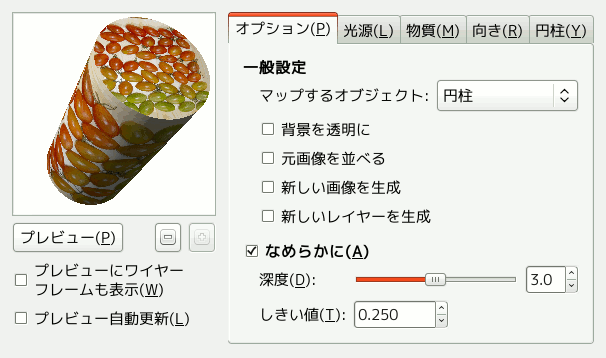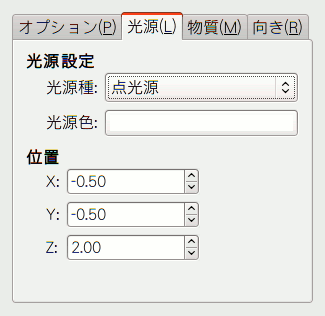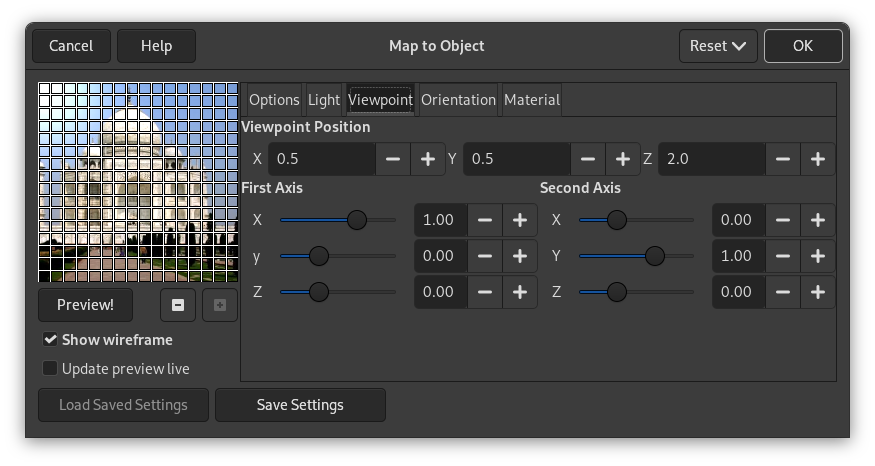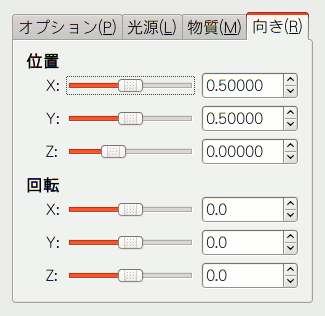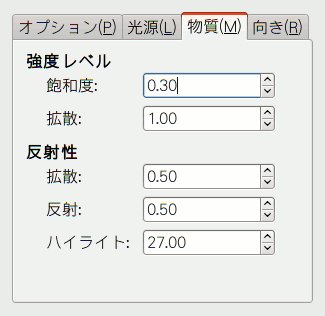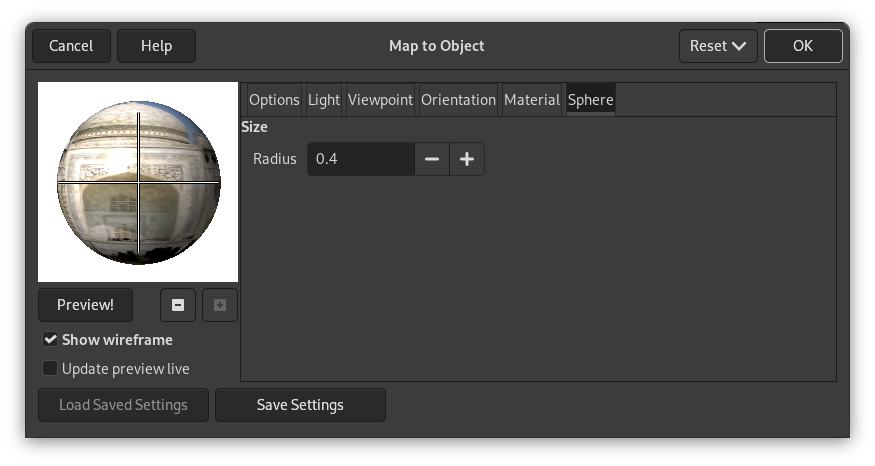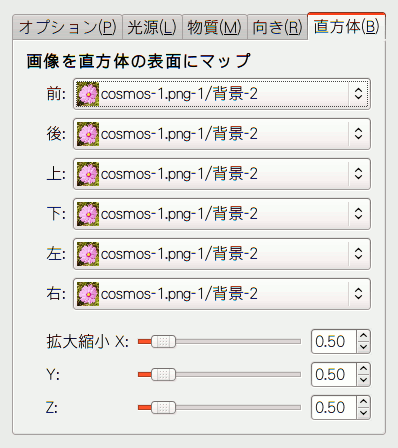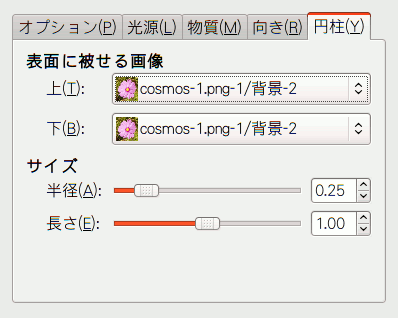フィルターは画像を平面上に展開したり球体や箱型や円柱の表面に貼り付けたりします。
![[注記]](images/note.png)
|
注記 |
|---|---|
|
If the image is in grayscale mode or indexed mode, this menu entry is disabled. |
プレビュー機能にはいろいろなはたらきがあります。
- プレビュー
-
プレビュー機能は一部のオプションについては自動的に更新しますが、 大概はパラメーター変更を反映させるには ボタンをクリックする必要があります。
「光源」タブを開いているときにマウスポインターをプレビュー画像上にかざすとその姿が掌の形に変わり、 画面上に光源を示す 青い点 があればこれをクリックしてドラッグして移動できます。 この青い点は光源の座標 X と Y が負の値の場合プレビュー画面上には現れません。
- 縮小表示ボタン, 拡大表示ボタン
-
 ボタンと
ボタンと  ボタンはプレビュー画面の画像を拡大表示や縮小表示させます。 その倍率には限度がありますが、 大きな画像を扱うときは便利でしょう。
ボタンはプレビュー画面の画像を拡大表示や縮小表示させます。 その倍率には限度がありますが、 大きな画像を扱うときは便利でしょう。 - Show wireframe
-
このオプションを有効にするとオブジェクトの位置をずらしたり回転させる操作を楽にしてくれる格子図がプレビュー画面に表示されます。 狙いどおりの作業ができます。
- Update preview live
-
To have preview working as usual.
- マップするオブジェクト
-
この引き出しリストから画像を貼り付けたい物体の形を選べます。 選択肢は 、 、 、 の 4 種類です。
- 背景を透明に
-
このオプションを有効にすると画像上でオブジェクト以外の部分が透明になります。 無効の場合は現在の背景色でオブジェクトの周囲が塗りつぶされます。
- 元画像を並べる
-
「向き」タブのオプションで平面オブジェクトを移動して位置をずらすと画像の一部に隙間が空きます。 元画像を並べる オプションを有効にすると元画像の複製がその空き地を埋めるように並びます。 他の形のオブジェクトを指定しているときはこのオプションは何の効果も無いようです。
![[注記]](images/note.png)
注記 このオプションは オブジェクト専用です。
- Create new image
-
When this option is checked, a new image is created with the result of the filter, preserving the original image.
- Create new layer
-
When this option is checked, a new layer is created with the result of the filter, leaving the original layer unchanged. This has no effect if Create new image is also checked.
- Antialiasing
-
Enabling this setting allows you to remove or reduce the aliasing effect that can show up on borders. When checked, this enables the following settings:
- 深度
-
Defines the anti-aliasing quality. A higher value gives better quality at the cost of being slower.
- しきい値
-
Defines anti-aliasing limits. Anti-aliasing stops when the value difference between pixels becomes lower than the value set here.
- 光源設定
-
- Light source type
-
You can select among Point light, Directional light and No light.
- Light source color
-
色だまりボタンをクリックすると色変更ダイアログが現れ光源の色を設定できます。
- 位置
-
光源種に を指定しているときは光源の 位置 (プレビュー画面では青い点) を X、 Y、 Z の座標で設定できます。
光源種に を指定しているときは光の方向ベクトルを調整できます。 しかし効果に明らかな違いは見受けられません。
- Viewpoint Position
-
When Light Source Type is set to "Point Light", changing the X, Y, and Z values moves the "viewer" closer to or further from the object in those directions.
Note that this will not visually affect images set to "Plane" in the Map To field.
- First Axis, Second Axis
-
When Map To is set to "Plane", changing the X, Y, and Z values simulates the effect of tilting the plane on the Y and Z axes. This impacts how the Material tab settings affect the render.
- 位置
-
X、 Y、 Z の 3 つのスライダーと付属する数値記入欄で画像上でのオブジェクトの位置の座標を変更できます。 X、 Y、 Z はオブジェクトの左上角の位置の座標を示します。
- 回転
-
X、 Y、 Z の 3 つのスライダーはそれぞれ X 軸、 Y 軸、 Z 軸でオブジェクトを回転させる角度を設定します。
- 強度レベル
-
- 飽和度
-
光の直接当たらない陰の部分で色の出る量です。
- 拡散
-
光源に照らされた部分での元の色の強さです。
- 反射性
-
- 拡散
-
値を高くすると物体の照り返しが強くなります。 輝いて見えます。
- 反射
-
ハイライト部分の光の強度を調節できます。
- ハイライト
-
値を高くするとハイライト部分に焦点が集まります。
This tab appears only when you select the Sphere object.
- サイズ
-
- 半径
-
The radius ratio in comparison to the image size.
このタブは オブジェクトを選択しているときだけ現れます。
- Map Images to Box Faces
-
Select an image for every face of the box. These images must be present on your screen when you call the Map Object filter.
- Scale X, Scale Y, Scale Z
-
X、 Y、 Z の 3 つのスライダーで直方体の寸法の X、 Y、 Z のそれぞれの辺の長さを指定します。
このタブは オブジェクトを選択しているときだけ現れます。
- 表面に被せる画像
-
Select an image for every face of the cylinder. Images must be present on your screen when you call the Map Object filter.
- サイズ
-
- 半径
-
このスライダーと付属する数値記入欄で円柱の太さを設定できます。 残念なことにこの設定はいま円柱に貼り付けられている画像をもとに標本抽出をやり直し、 新たな寸法の円柱に貼り付ける処理をします。 できれば画像の貼り付け処理を行う前に円柱の寸法を設定しておいた方が、 画像全体が貼り付けられますので理想的でしょう。
- Cylinder length
-
スライダーは円柱の長さを調節します。